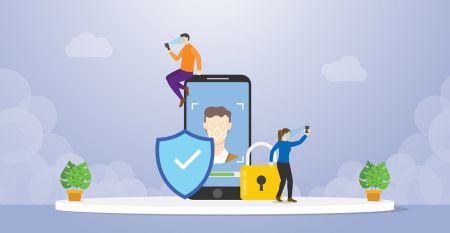Two-factor Authentication ဆိုတာဘာလဲ၊ CoinEx မှာ ဘယ်လိုအသုံးဝင်လဲ။
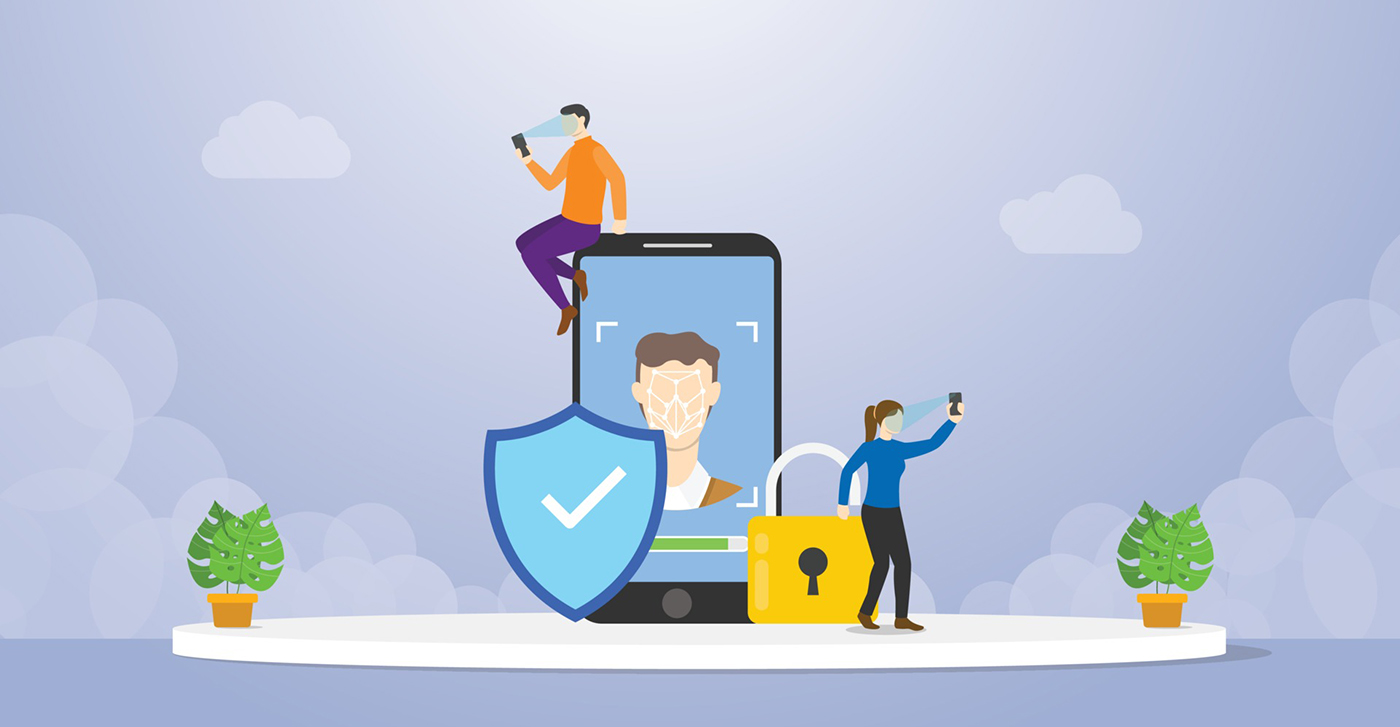
Two-factor authentication (2FA သို့မဟုတ် 2-Step Verification ဟုလည်းလူသိများသည်) သည် မတူညီသော အစိတ်အပိုင်းနှစ်ခုကို ပေါင်းစပ်ခြင်းဖြင့် သုံးစွဲသူများအား ခွဲခြားသတ်မှတ်ခြင်းကို ပေးသည့် နည်းပညာတစ်ခုဖြစ်သည်။ ဤကိစ္စတွင်၊ သင်သည် သင်သိသောအရာ (သင့်စကားဝှက်) နှင့် သင့်တွင် (သင့်ဖုန်း) တစ်ခုခုဖြင့် သင့်အကောင့်ကို ကာကွယ်ပါမည်။ သင့် CoinEx အကောင့်တွင် Two-Factor Authentication ကို ဖွင့်ထားခြင်းဖြင့်၊ သင့်အကောင့်သို့ လက်မှတ်ထိုးဝင်သည့်အခါတွင် သင့်စကားဝှက် (ပထမ “အချက်”) နှင့် သင့် 2FA ကုဒ် (ဒုတိယ “အချက်”) ကို ပေးဆောင်ရပါမည်။ အကောင့်လုံခြုံရေးအတွက်၊ သင့်အကောင့်သို့ မိုဘိုင်း သို့မဟုတ် TOTP ကို ချိတ်တွဲပြီးနောက် “2FA ကို လက်မှတ်ထိုးဝင်နေစဉ်” ကိုဖွင့်ရန် အကြံပြုအပ်ပါသည်။
“ပုံမှန်စကားဝှက်များ” နှင့် “2FA” အကြား ကွာခြားချက်မှာ အဘယ်နည်း။
ပုံမှန်စကားဝှက်တစ်ခုတွင် များသောအားဖြင့် စာလုံးများ၊ ရုပ်ပုံများ၊ အမူအယာများကဲ့သို့သော တည်ငြိမ်သောအချက်အလက်မျဥ်းများပါ၀င်သည်၊ လွယ်ကူစွာအက်ကွဲပြီး လုံခြုံမှုမရှိသော်လည်း 2FA သည် ပိုမိုရှုပ်ထွေးပြီး လုံခြုံရေးအဆင့်မြင့်သည်။
CoinEx တွင်၊ ကျွန်ုပ်တို့သည် 2FA ကို SMS ဖြင့်အတည်ပြုပြီး TOTP ကိုအတည်ပြုသည်-
1. SMS အတည်ပြုပါ- သင့်အကောင့်ကို ကျပန်းထုတ်ပေးထားသော SMS အတည်ပြုကုဒ်စာတန်းတစ်ခုမှတစ်ဆင့် အတည်ပြုမည်ဖြစ်သည်။ အချိန်တိုအတွင်း တရားဝင်နေချိန်တွင် ချက်ခြင်းပို့လိုက်သည်၊ သက်တမ်းမကုန်မီ တစ်ကြိမ်သာ SMS ကုဒ်များကို အသုံးပြုနိုင်ပါသည်။
2. TOTP အတည်ပြုခြင်း- Time-based One-Time Password algorithm (TOTP) သည် မျှဝေထားသော လျှို့ဝှက်သော့နှင့် လက်ရှိအချိန်မှ တစ်ကြိမ်စကားဝှက်ကို တစ်ကြိမ်တည်းတွက်ချက်သည့် အယ်လဂိုရီသမ်တစ်ခုဖြစ်သည်။ ၎င်းသည် တစ်ကြိမ်သုံးစကားဝှက်ကိုထုတ်လုပ်ရန်အတွက် စက္ကန့် 60 တိုင်းပြောင်းလဲနေသော လျှို့ဝှက်သော့တစ်ခုနှင့် လျှို့ဝှက်သော့ကို ပေါင်းစပ်ထားသည်။
TOTP ဆိုတာ ဘာလဲ၊ ဘာကြောင့် လိုအပ်တာလဲ။
TOTP သည် မျှဝေထားသော လျှို့ဝှက်သော့နှင့် လက်ရှိအချိန်မှ တစ်ကြိမ်စကားဝှက်ကို တွက်ချက်သည့် အယ်လဂိုရီသမ်တစ်ခုဖြစ်ပြီး hash-based message authentication code (HMAC) ၏ ဥပမာတစ်ခုဖြစ်သည်။ 2FA အများစုသည် TOTP နှင့် အပ်ဒိတ်များကို စက္ကန့် 30-60 အတွင်း လိုက်လျောညီထွေဖြစ်အောင်၊ crack ရန်ခက်ခဲပြီး အတော်လေး ပိုမိုလုံခြုံသည်။
TOTP ကို အကြံပြုထားသည်။
CoinEx သည် Google Authenticator သို့မဟုတ် Authenticator ကဲ့သို့သော အော့ဖ်လိုင်း စစ်မှန်ကြောင်း စစ်ဆေးရေးအက်ပ်ကို အသုံးပြုရန် အကြံပြုထားသည်။
Google Authenticator-
1. IOS စနစ်- App Store တွင် "Google Authenticator" ကိုရှာပါ။ ဒေါင်းလုဒ်လင့်ခ်ရယူရန် ဤနေရာကို နှိပ်ပါ ။
2. Android- Google Play တွင် "Google Authenticator" ကိုရှာပါ။ ဒေါင်းလုဒ်လင့်ခ်ရယူရန် ဤနေရာကို နှိပ်ပါ ။
TOTP တွင် လျှို့ဝှက်ကီးဆိုသည်မှာ အဘယ်နည်း။
လျှို့ဝှက်သော့သည် များသောအားဖြင့် ဂဏန်း ၁၆ လုံးပါသော စာလုံးများနှင့် နံပါတ်များကို ပေါင်းစပ်ထားသော စာတန်းတစ်ခုဖြစ်ပြီး အချိုးမညီသော၊ သို့မဟုတ် လျှို့ဝှက်သော့၊ ကုဒ်ဝှက်စနစ်ဖြင့် မက်ဆေ့ချ်များကို ကုဒ်ဝှက်ရန်နှင့် ကုဒ်ဝှက်ရန်အတွက် အသုံးပြုသည့် လျှို့ဝှက်သော့တစ်ခုဖြစ်သည်။
ဥပမာအားဖြင့် Google Authenticator ကိုယူပါ- CoinEx သည် သင့်အား Google Authenticator ကို တွဲထားစဉ် ဂဏန်း 16 လုံးပါသော လျှို့ဝှက်သော့ကို ပေးပါမည်။ အကယ်၍ သင်သည် သင်၏ Google Authenticator ဖြင့် စက်ပစ္စည်းကို ပျောက်ဆုံးသွားပါက၊ သင်သည် အက်ပ်ပေါ်တွင် လျှို့ဝှက်သော့ကို ပြန်ထည့်ခြင်းဖြင့် 2FA ကို ဖုန်းအသစ်တွင် ဒေါင်းလုဒ်လုပ်ကာ 2FA ကို ထိန်းသိမ်းနိုင်ပါသည်။ CoinEx သည် သင်၏ လျှို့ဝှက်ကီးကို သိမ်းဆည်းခြင်း သို့မဟုတ် မိတ္တူကူးခြင်း ပြုလုပ်မည်မဟုတ်ကြောင်းနှင့် သင်၏ လျှို့ဝှက်သော့ကို မေ့သွားပါက သို့မဟုတ် ပျောက်ဆုံးသွားပါက သင်၏ Google Authenticator ပျောက်ဆုံးသွားမည်ဖြစ်ပြီး ပြန်လည်ရယူရန် မဖြစ်နိုင်ကြောင်း ကျေးဇူးပြု၍ နားလည်ပါ။ သင့်အကောင့်လုံခြုံရေးအတွက်၊ အောက်ပါအကြံပြုထားသောနည်းလမ်းများမှတစ်ဆင့် သင်၏လျှို့ဝှက်ကီးကို ထိန်းသိမ်းပါ။
လျှို့ဝှက်သော့ကို ဘယ်လိုသိမ်းမလဲ။
1. ၎င်းတို့ကို စာရွက်တစ်ရွက်ပေါ်တွင် ချရေးပါ
2. ဖန်သားပြင်ဓာတ်ပုံရိုက်ပြီး သင်၏ Cloud သိုလှောင်မှုတွင် အရန်သိမ်းဆည်းပါ
3. သင်၏ TOTP အက်ပ်များတွင် မှတ်တမ်းတင်ပါ
ကျွန်ုပ်၏မှန်ကန်သော 2FA ကုဒ်သည် အဘယ်ကြောင့် “မမှန်ပါ” သနည်း။
"Incorrect Code" အမှားများအတွက် အဖြစ်များဆုံးအကြောင်းရင်းမှာ သင်၏ Google Authenticator အက်ပ်ရှိ အချိန်ကို ဒေသတွင်း ဆာဗာ၏ အချိန်နှင့် ထပ်တူပြုထားခြင်း မဟုတ်ပါ။ ဤကိစ္စတွင်၊ သင်၏ Google Authenticator အက်ပ်တွင် သင့်ဒေသအချိန်အတိုင်း အချိန်တူညီကြောင်း သေချာပါစေ။
Android စက်ပစ္စည်းအတွက်-
1) Google Authenticator အက်ပ် [ဆက်တင်များ] သို့ သွားပါ။
2) [ကုဒ်များအတွက် အချိန်ပြင်ဆင်မှုများ] ကိုနှိပ်ပါ။
3) [Sync now] ကိုနှိပ်ပါ။
iOS စက်ပစ္စည်းအတွက်-
1) iPhone Settings App ကိုသွားပါ။ (သင်၏ iPhone ဆက်တင်ဧရိယာ)
2) [အထွေထွေ] နှင့် [ရက်စွဲအချိန်] ကိုရွေးချယ်ပါ။
3) [Set Automatically] ကိုဖွင့်ပါ။
4) ၎င်းကိုဖွင့်ထားပြီးဖြစ်ပါက ၎င်းကိုပိတ်ပါ၊ စက္ကန့်အနည်းငယ်စောင့်ပြီး ပြန်ဖွင့်ပါ။